Maison >Opération et maintenance >exploitation et entretien des fenêtres >Que dois-je faire si Win10 indique que le câble réseau est débranché ?
Que dois-je faire si Win10 indique que le câble réseau est débranché ?
- 王林original
- 2020-05-25 14:20:4311782parcourir

Cliquez avec le bouton droit sur l'icône Démarrer et sélectionnez l'option [Gestionnaire de périphériques] dans le menu contextuel
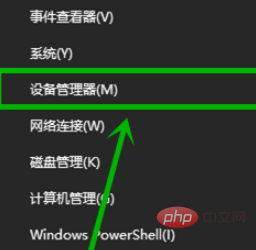
Dans le [ Interface du Gestionnaire de périphériques] Recherchez [Adaptateur réseau] et développez-le, recherchez votre carte réseau filaire, puis double-cliquez rapidement pour ouvrir l'interface [Propriétés]

Dans le [ Général] de la fenêtre des propriétés, nous déterminons d'abord L'état de l'appareil est en fonctionnement normal
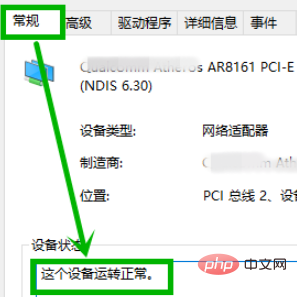
Ensuite, nous sélectionnons l'onglet [Avancé], trouvons trois options commençant par E dans le interface des propriétés, et assurez-vous que la [Valeur] derrière est « désactiver », pour la carte réseau Realtek, sélectionnez simplement Advanced EEE pour la désactiver
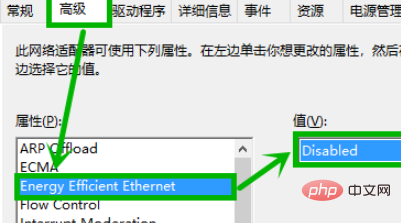
Enfin, sélectionnez le Onglet [Gestion de l'alimentation] et décochez [Autoriser l'ordinateur à éteindre ce périphérique pour économiser l'énergie]. Cliquez ensuite sur [OK].
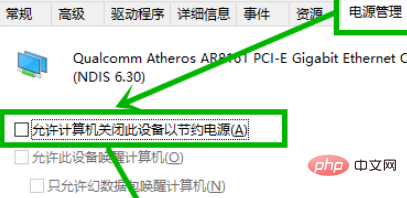
Ce qui précède est le contenu détaillé de. pour plus d'informations, suivez d'autres articles connexes sur le site Web de PHP en chinois!

